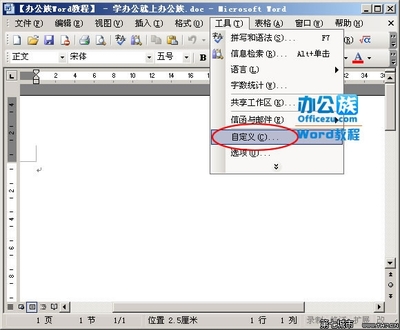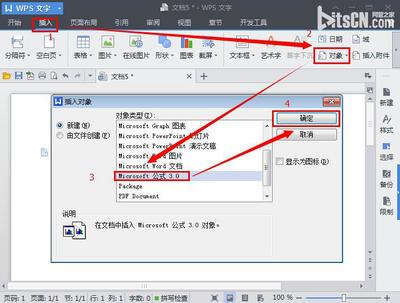Excel中经常需要使用到公式编辑器设计公式,设计公式具体该如何利用公式编辑器进行呢?接下来是小编为大家带来的excel利用公式编辑器设计公式的方法,供大家参考。
excel利用公式编辑器设计公式的方法:用公式编辑器设计公式步骤1:打开Excel2003,单击插入--对象。
用公式编辑器设计公式步骤2:新建Microsoft 公式3.0.
用公式编辑器设计公式步骤3:这时会显示公式编辑器界面,如图所示。
用公式编辑器设计公式步骤4:我们可以进行公式的编辑了,编辑完成之后会自动插入到Excel中,点击公式,还能查看该公式的函数,下次使用的时候直接用函数就行了。
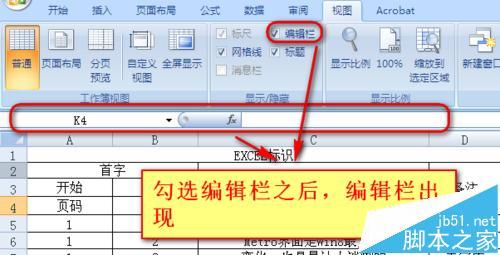
看了excel利用公式编辑器设计公式的方法还看了:
1.怎么在Excel中使用公式编辑器
2.excel编辑公式的方法
3.excel2007插入公式编辑器的方法
4.excel插入公式编辑器的方法
5.excel公式编辑器的用法
6.excel2003运用公式进行计算的方法
7.excel2007公式编辑器的使用教程
 爱华网
爱华网